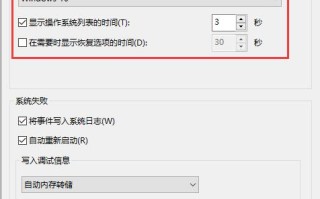简介:
win10系统更新后,键盘失灵无响应是一个常见的问题。本文将详细介绍如何快速修复win10系统更新后键盘失灵无响应的问题,帮助科技爱好者和电脑小白用户轻松解决这个问题。

工具原料:
系统版本:windows 10 20h2
品牌型号:联想小新pro 13 2021款
软件版本:微软必应输入法 1.6.4版本
1、首先要排除键盘硬件损坏的可能性。可以尝试将键盘插入到电脑的其他usb接口,看是否能正常工作。如果在其他usb接com口上键盘仍然无法使用,那么很可能是键盘硬件损坏了,需要更换键盘。
2、如果键盘在其他usb接口上可以正常工作,那么问题可能出在原来的usb接口上。可以尝试更换usb接口,或者重新插拔键盘。
1、如果键盘硬件没有问题,那么可能是键盘驱动程序出现了问题。可以尝试更新键盘驱动程序。打开设备管理器,找到键盘设备,右键单击并选择"更新驱动程序"。选择"自动搜索更新的驱动程序软件",让windows自动为你安装最新的驱动程序。
2、如果更新驱动程序无法解决问题,可以尝试重置键盘驱动程序。在设备管理器中,右键单击键盘设备,选择"卸载设备"。然后重新启动计算机,windows会自动重新安装键盘驱动程序。
1、如果更新或重置键盘驱动程序无法解决问题,可以尝试运行硬件和设备故障排除。打开控制面板,选择"故障排除",然后选择"硬件和设备"。单击"下一步"按钮,让windows自动检测并尝试解决问题。
2、如果硬件和设备故障排除无法解决问题,可以尝试以安全模式启动windows,看键盘是否能正常工作。如果键盘在安全模式下可以正常工作,那么问题可能是由第三方软件或服务引起的。可以尝试禁用所有第三方软件和服务,然后逐个启用,直到找到引起问题的软件或服务。
1、除了上述方法外,还可以尝试以下方法来解决键盘失灵无响应的问题:
2、检查键盘是否被其他软件占用。有些软件可能会独占键盘输入,导致其他程序无法使用键盘。可以尝试关闭所有正在运行的程序,看键盘是否能恢复正常。
3、检查windows语言设置。如果windows语言设置不正确,可能会导致键盘无法正常工作。可以尝试将windows语言设置为英语(美国)或者中文(简体),看键盘是否能恢复正常。
4、如果问题仍然无法解决,可以考虑重新安装windows系统。备份好重要数据后,使用系统安装盘或者恢复分区重新安装windows系统,这样可以彻底解决系统软件引起的问题。
总结:
win10系统更新后键盘失灵无响应是一个常见的问题,可能是由硬件损坏、驱动程序问题或者系统软件引起的。我们可以通过检查键盘硬件、更新或重置键盘驱动程序、运行硬件和设备故障排除等方法来尝试解决问题。如果问题仍然无法解决,可以考虑重新安装windows系统。希望通过本文的介绍,科技爱好者和电脑小白用户都能轻松解决win10系统更新后键盘失灵无响应的问题。
标签: com